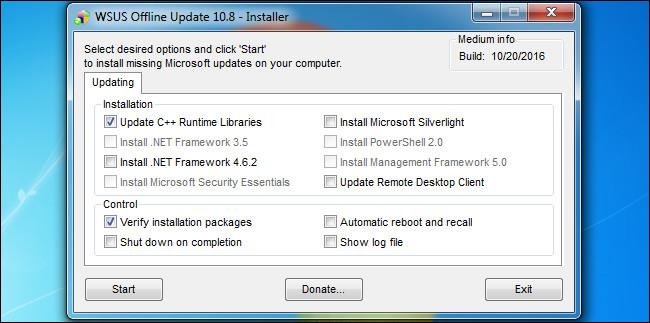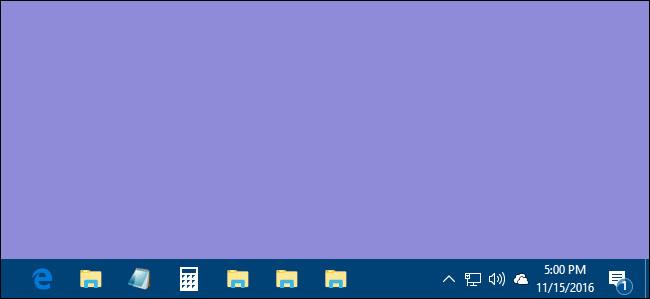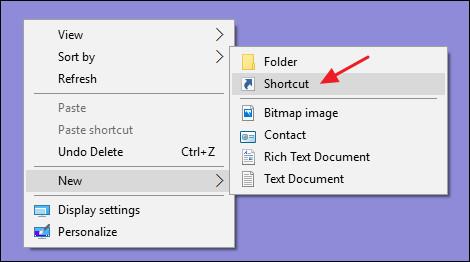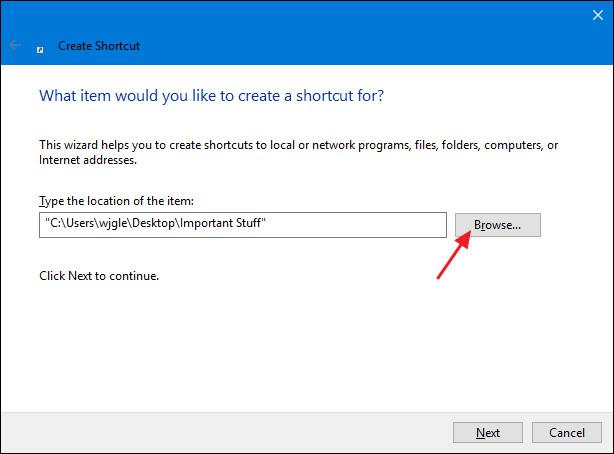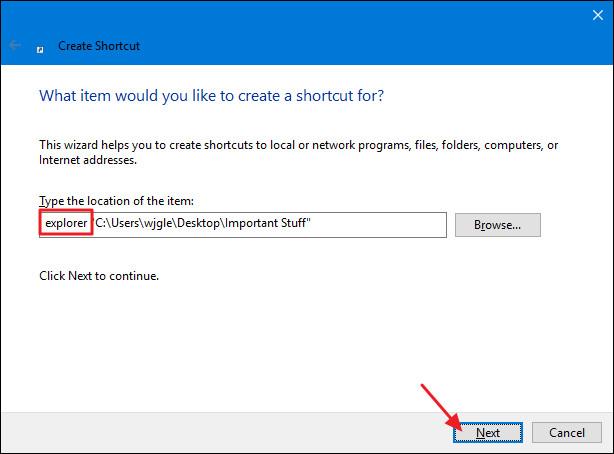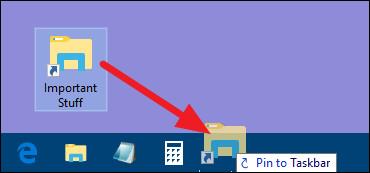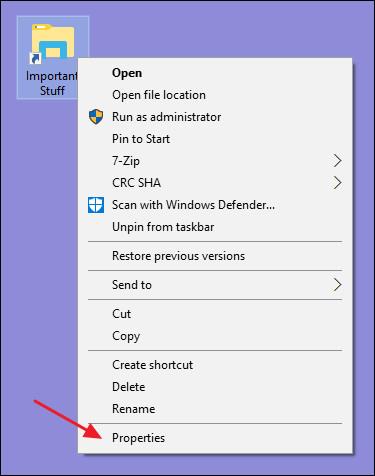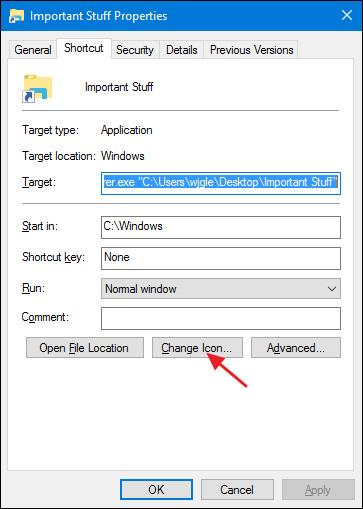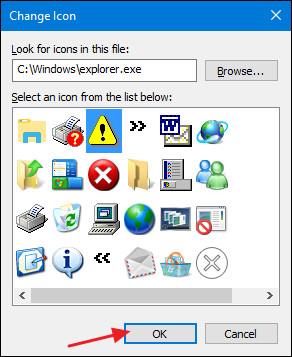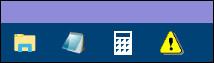Η γραμμή εργασιών των Windows είναι πάντα ένα μέρος για το γρήγορο άνοιγμα εφαρμογών ή υπηρεσιών, επομένως το καρφίτσωμα φακέλων ή εικονιδίων εφαρμογών στη γραμμή εργασιών θα βοηθήσει τους χρήστες να έχουν ταχύτερη πρόσβαση σε υπηρεσίες και εφαρμογές.
Ωστόσο, από προεπιλογή τα Windows δεν σας επιτρέπουν να καρφιτσώσετε φακέλους απευθείας στη γραμμή εργασιών. Εάν θέλετε, θα πρέπει να δημιουργήσετε μια νέα συντόμευση για το φάκελο που θέλετε και στη συνέχεια να καρφιτσώσετε αυτήν τη συντόμευση στη γραμμή εργασιών.
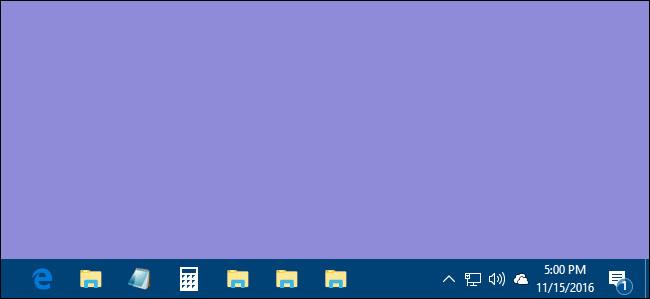
Καρφιτσώστε έναν φάκελο στη γραμμή εργασιών των Windows:
Για να καρφιτσώσετε έναν φάκελο στη γραμμή εργασιών των Windows, ακολουθήστε τα παρακάτω βήματα:
Πρώτα κάντε δεξί κλικ σε οποιοδήποτε κενό χώρο στην επιφάνεια εργασίας ή στην Εξερεύνηση αρχείων και, στη συνέχεια, επιλέξτε Νέο => Συντόμευση .
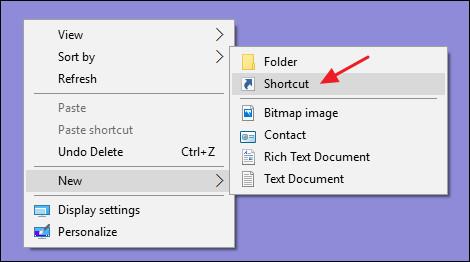
Τώρα εμφανίζεται στην οθόνη το παράθυρο του οδηγού δημιουργίας συντόμευσης , όπου κάνετε κλικ στο κουμπί Αναζήτηση για να μεταβείτε στον φάκελο που θέλετε να καρφιτσώσετε στη γραμμή εργασιών.
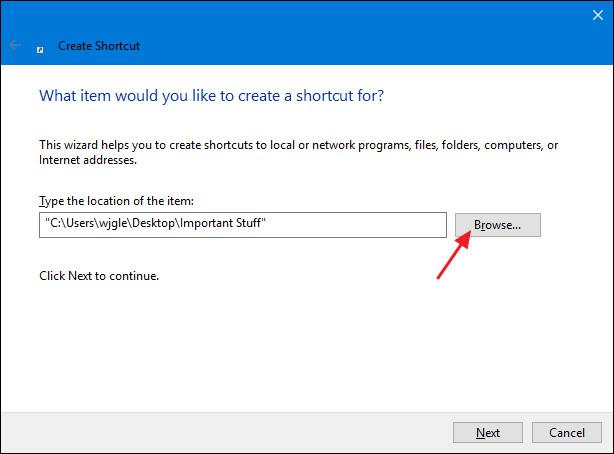
Αφού επιλέξετε το φάκελο, μην βιαστείτε να κάνετε κλικ στο Επόμενο.
Στη διαδρομή φακέλου που μόλις επιλέξατε, προσθέστε τις λέξεις Explorer για να δημιουργήσετε μια διαδρομή όπως ένας φάκελος File Explorer στα Windows, ώστε ο υπολογιστής σας να σας επιτρέψει να καρφιτσώσετε το φάκελο στη γραμμή εργασιών. Στη συνέχεια, κάντε κλικ στο Επόμενο .
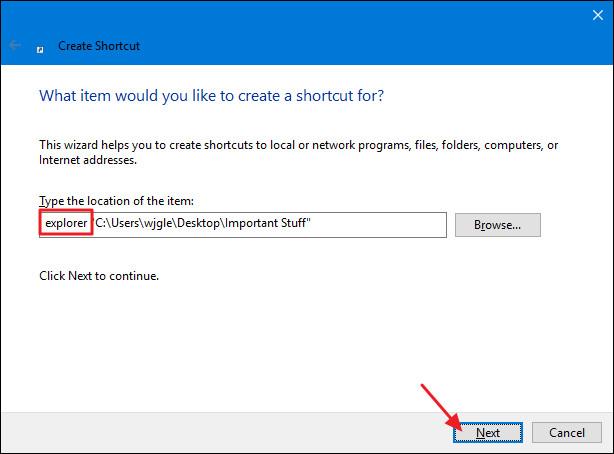
Δώστε στη συντόμευση το όνομα που θέλετε και, στη συνέχεια, κάντε κλικ στο Τέλος για να ολοκληρώσετε τη διαδικασία δημιουργίας της συντόμευσης για το φάκελο που επιλέξατε.
Τώρα μπορείτε να σύρετε και να αποθέσετε τη συντόμευση για να την καρφιτσώσετε στη γραμμή εργασιών.
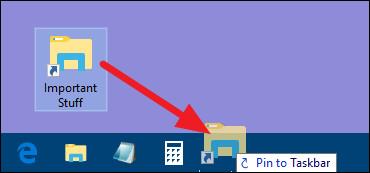
Επιπλέον, αν θέλετε, μπορείτε επίσης να αλλάξετε το εικονίδιο για τη συντόμευση. Σημειώστε ότι πρέπει να κάνετε αλλαγές στο εικονίδιο συντόμευσης πριν καρφιτσώσετε τη συντόμευση στη γραμμή εργασιών.
Για να αλλάξετε το εικονίδιο συντόμευσης, ακολουθήστε τα παρακάτω βήματα:
Κάντε δεξί κλικ στη συντόμευση που δημιουργήσατε (όχι στη συντόμευση που καρφιτσώσατε στη γραμμή εργασιών) και, στη συνέχεια, επιλέξτε Ιδιότητες .
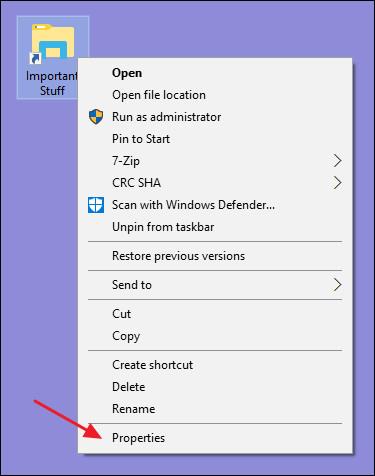
Τώρα στην οθόνη εμφανίζεται το παράθυρο Ιδιότητες, εδώ κάνετε κλικ στην καρτέλα Συντόμευση και, στη συνέχεια, κάντε κλικ στο κουμπί Αλλαγή εικονιδίου .
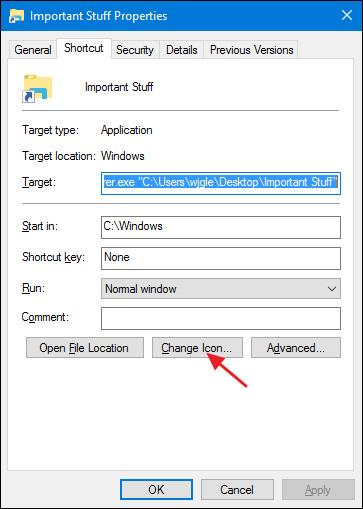
Επιλέξτε ένα εικονίδιο στη λίστα ή κάντε κλικ στο κουμπί Αναζήτηση για να πλοηγηθείτε στο αρχείο εικονιδίων που θέλετε να επιλέξετε και, στη συνέχεια, κάντε κλικ στο OK .
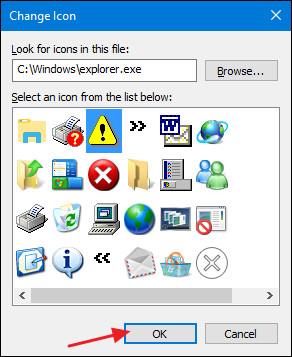
Μόλις ολοκληρωθεί, απλώς σύρετε και αποθέστε τη συντόμευση και τη γραμμή εργασιών για να καρφιτσώσετε τη συντόμευση και είστε έτοιμοι.
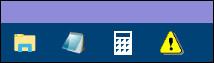
Ανατρέξτε σε μερικά ακόμη άρθρα παρακάτω:
Καλή τύχη!